首页
win10右键刷新卡顿怎么办?win10右键刷新卡顿解决方法?
win10右键刷新卡顿怎么办?win10右键刷新卡顿解决方法?
2022-11-06 07:51:15
来源:互联网
作者:admin
面对win10电脑右键刷新卡顿,解决方法还是找到注册表,对里面某些文件进行操作。有时右键刷新很卡,这样不是我们能接受的。在win10系统电脑里这种情况不应该出现,但存在即是合理的,大家只要按照教程来解决,以后电脑还是很好用的呢。

1.首先按下组合键【win】+【R】输入【regedit】打开注册表。
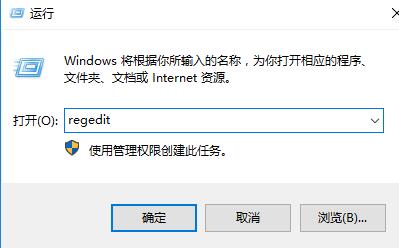
2.然后在注册表中依次展开文件夹:【HKEY_CLASSES_ROOTDirectoryackgroundshellexContextMenuHandlersigfxDTCM】。
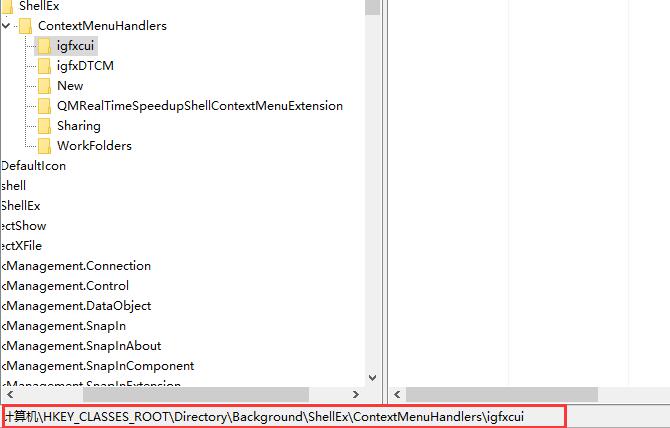
3.然后删除igf开头的文件。就行了。
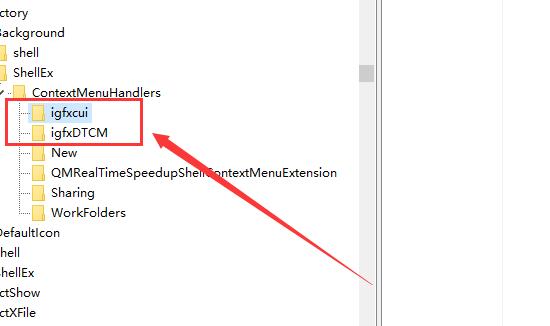
4.然后打开【NVIDIA控制面板】—【桌面(K)】—【取消打钩添加桌面上下文菜单】。
5.然后重启电脑就行了。
以上就是本站为广大用户们提供的win10右键刷新卡顿解决方法了,希望能够帮助到广大的用户们,谢谢阅读。
相关文章
- win10时间不准怎么办? 04-04
- Win10管理员Administrator账户开启方法 04-04
- win10蓝屏irql not less or equal教程 03-27
- win10系统总弹出需要新应用打开此ymsgr的解决方法 01-24
- win10待机死机有什么好的处理方法?要怎么解决? 01-21
- win10系统groove播放器无法使用怎么办?win10系统音乐groove无法播放修复教程 01-21
精品游戏
换一批
